Samsung SM-G850F User Manual Page 1
Browse online or download User Manual for Smartphones Samsung SM-G850F. Samsung SM-G850F Manual do usuário
- Page / 217
- Table of contents
- BOOKMARKS
- Manual do utilizador 1
- Ler primeiro 5
- Conteúdo da embalagem 7
- Descrição do dispositivo 8
- Coloque a bateria 11
- Retire a tampa traseira 12
- Remova a bateria 12
- Carregar a bateria 13
- Reduzir o consumo da bateria 14
- Bloquear e desbloquear o ecrã 16
- Utilizar o ecrã táctil 17
- Tocar sem soltar 18
- Arrastar 18
- Duplo toque 18
- Deslizar 19
- Afastar e juntar 19
- Desenho do ecrã Principal 20
- Opções do ecrã Principal 21
- Utilizar A minha revista 22
- Ecrã de Aplicações 23
- Ícones indicadores 24
- Abrir aplicações 28
- Galaxy Apps 29
- Play Store 29
- Gerir aplicações 30
- Introduzir texto 31
- Captura de ecrã 33
- Os Meus Ficheiros 34
- Ver ficheiros 35
- Modo de economia de energia 36
- Conectividade de rede 38
- Utilizar a ancoragem USB 41
- Definir a página inicial 43
- Funcionalidades de movimento 44
- Alerta inteligente 45
- Silenciar/pausa 45
- Virar dispositivo 46
- Pausa inteligente 46
- Passar a mão para capturar 47
- Ajustar o tamanho da janela 50
- Utilizar opções Multi Janela 51
- Caixa de ferramentas 53
- Personalizar 55
- Gerir o ecrã de Aplicações 56
- Mover itens 57
- Criar pastas 57
- Gerir pastas 57
- Definir fundo 58
- Alterar os tons de toque 58
- Palavra-passe 59
- Impressão digital 59
- Leitor Impressão Digital 60
- Modo privado 63
- Modo fácil 64
- Configurar contas 66
- Telefone 67
- Número inteligente 69
- Números de marcação rápida 69
- Receber chamadas 70
- Opções durante as chamadas 71
- Durante uma vídeo-chamada 72
- Gerir contactos 74
- Gerir grupos 75
- Importar e exportar contactos 75
- Procurar contactos 76
- Mensagens & e-mail 77
- Enviar mensagens programadas 78
- Ver novas mensagens 79
- Gerir mensagens 80
- Configurar contas de e-mail 80
- Enviar mensagens 81
- Ler mensagens 82
- Fotografia básica 83
- Focagem selectiva 85
- Modos de fotografia 87
- Panorama 88
- Pas. virtual 89
- Câmara dup 90
- Definições da câmara 91
- Sem efeito Com efeito 92
- Definições da galeria 96
- Estúdio fotográfico 97
- Estúdio de colagem 98
- Foto e mais 99
- Estúdio de clipe de vídeo 100
- Cortar vídeo 101
- Multimédia 102
- Criar listas de reprodução 103
- Reproduzir vídeos 105
- Partilhar ou eliminar vídeos 106
- Editar vídeos 106
- S Health 107
- Ecrã principal do S Health 109
- Utilizar os menus do S Health 110
- Companheiro de caminhada 111
- Companheiro de exercício 113
- Gravar o consumo de alimentos 120
- Gerir o peso 122
- Reiniciar os registos de peso 123
- Definições S Health 125
- Funcionalidades de segurança 127
- Mensagem de ajuda 128
- Enviar mensagens de ajuda 129
- (Geo News) 129
- Receber notificações 129
- Utilizar o widget geo news 130
- Aplicações úteis e 131
- S Planner 132
- Criar eventos ou tarefas 133
- Eliminar eventos ou tarefas 134
- Partilhar eventos ou tarefas 134
- Acerca do S Voice 135
- Definir o idioma 135
- Utilizar o S Voice 135
- Alterar o comando despertar 136
- Desactivar comentários de voz 136
- Definir alarmes 136
- Relógio Mundial 137
- Cronómetro 137
- Temporizador 137
- Calculadora 138
- Memorando 138
- Adicionar e gerir categorias 139
- Aceder a opções adicionais 139
- Gravador de Voz 140
- Reproduzir memorandos de voz 141
- Gerir memorandos de voz 141
- Renomear memorandos de voz 142
- Gerir categorias 142
- Flipboard 143
- Lanterna 144
- Aplicações Google 145
- Ligar a outros dispositivos 147
- Enviar e receber dados 148
- Wi-Fi Direct 149
- Acerca do NFC 151
- Utilizar a funcionalidade NFC 151
- Enviar dados 152
- Ligação rápida 154
- Partilhar conteúdo 155
- Aderir ao Group Play 155
- Screen Mirroring 156
- Visualizar conteúdo numa TV 157
- Parar de ver o conteúdo 157
- Impressão móvel 158
- Actualizar o dispositivo 159
- Ligar com Samsung Kies 161
- Utilizar uma conta Google 161
- Realizar um restauro de dados 162
- Definições 163
- Intensificador transferências 164
- Bluetooth 165
- Ancoragem e Hotspot portátil 165
- Modo de voo 165
- Utilização de dados 166
- Localização 166
- Mais redes 166
- Ligar e partilhar 167
- Som e visualização 168
- Visor e luz 169
- Ecrã bloqueado 170
- Multi Janela 171
- Painel de notificações 171
- Personalização 172
- Movimento 173
- Vista aérea 174
- Idioma e introdução 175
- Teclado Samsung 176
- Escrita por voz Google 177
- Opções de texto para voz 177
- Ler em voz alta 177
- Velocidade do ponteiro 177
- Data e hora 178
- Assistência de segurança 178
- Economia de energia 179
- Segurança 180
- Acerca do dispositivo 181
- Aplicações 182
- Contactos 185
- Internet 186
- Mensagens 186
- Acessibilidade 189
- Reacção de voz (TalkBack) 190
- Alterar unidades de leitura 194
- Pausar o TalkBack 195
- Alterar o idioma de escrita 199
- Editar texto 199
- Introduzir texto por voz 200
- Alterar o tamanho da fonte 201
- Aumentar o ecrã 201
- Inverter as cores do visor 202
- Ajustamento da cor 202
- Desligar todos os sons 203
- Definições de legenda 203
- Ajustar o equilíbrio do som 204
- Áudio mono 204
- Reacção táctil automática 204
- Menu do assistente 205
- Utilizar o cursor 206
- Controlo de interacção 207
- Atender e terminar chamadas 208
- Utilizar o modo toque único 208
- Resolução de problemas 211
- Copyright 217
- Marcas Registadas 217
Summary of Contents
www.samsung.comPortuguese. 05/2015. Rev.1.0Manual do utilizadorSM-G850F
Começar10Utilizar o cartão SIM ou USIM e a bateriaColocar o cartão SIM ou USIM e a bateriaColoque o cartão SIM ou USIM fornecido pela operadora e a ba
Estúdio100Estúdio de clipe de vídeoEdite ou crie vídeos com várias imagens e vídeos.Para utilizar esta funcionalidade, deve transferir e instalar a ap
Estúdio1015 Quando terminar de editar o vídeo, toque em .6 Seleccione uma opção de guardar e toque em GUARDAR.O vídeo editado é guardado na pasta Stu
102MultimédiaMúsicaReproduzir músicaToque em Música no ecrã de Aplicações.Seleccione uma categoria de música e seleccione uma música para reproduzir.A
Multimédia103Para ouvir músicas com o mesmo nível de som, toque em → Definições e assinale Volume Inteligente.Quando Volume inteligente está activad
Multimédia104Reproduzir música por estado de humorUtilize esta funcionalidade para reproduzir música que se adeqúe ao seu estado de espírito.Toque em
Multimédia105VídeoReproduzir vídeosToque em Vídeo no ecrã de Aplicações.Seleccione um vídeo a reproduzir.Alterar a relação do ecrã.Avançar ou retroced
Multimédia106Capturar imagensPara utilizar esta funcionalidade, durante a reprodução, toque em → Definições, assinale Capturar e toque em FECHAR.Toq
107S HealthAcerca do S HealthUtilize esta aplicação para definir o seu consumo de calorias e níveis de calorias queimadas com base nas suas estatístic
S Health108Configurar um perfil de utilizadorQuando executar esta aplicação pela primeira vez, leia e concorde com os termos e condições e depois conf
S Health109Ecrã principal do S HealthVisualize um sumário que mostra a sua contagem de passos actual e as calorias que queimou ou ingeriu. Pode também
Começar112 Coloque o cartão SIM ou USIM com os contactos dourados virados para baixo.Não perca nem deixe ninguém utilizar o seu cartão SIM ou USIM. A
S Health110Utilizar os menus do S HealthToque em para aceder a vários menus.Seleccionar para usar menus.Aceder ao ecrã principal do S Health.O meu p
S Health111Companheiro de caminhadaO dispositivo conta o número de passos que deu e mede a distância percorrida. Também mede as calorias que queimou u
S Health112Toque em e utilize as funções seguintes:•Objectivo de passos diário: altere o número alvo de passos.•Partilhar via: envie a página actu
S Health113Reiniciar os registos de passos diáriosO dispositivo acumula os registos de passos diários.Para reiniciar contagem diária de passos, toque
S Health1142 Inicie o exercício e utilize várias funcionalidades no ecrã.Toque em para bloquear o ecrã e exibir apenas as informações sobre o exercíc
S Health115Toque em e utilize as funções seguintes:•Definir freq. cardíaca máxima: defina o dispositivo para actualizar automaticamente o seu ritmo
S Health1161 Use o monitor de ritmo cardíaco.2 No ecrã principal do Exercício, toque em → PESQUISAR.3 Seleccione o seu monitor de ritmo cardíaco da
S Health1175 Quando a ligação for estabelecida, toque em A correr no ecrã principal do Exercício.Visualizearo estado da sua ligação.6 Toque em DEFINIR
S Health1188 Defina a intensidade do exercício e toque em SEGUINTE.Definir a intensidade de treino para um dos três níveis disponíveis.9 Defina a dura
S Health119Visualizar um registo das calorias queimadasCompare os registos de calorias queimadas num determinado período visualizando-as num gráfico.N
Começar124 Volte a colocar a tampa traseira.Remover o cartão SIM ou USIM e a bateria1 Retire a tampa traseira.2 Remova a bateria.3 Prima o cartão SIM
S Health120Gravar o consumo de alimentosGrave o consumo diário de alimentos e gira o seu consumo de calorias.1 Toque em → Alimentos.2 Toque em jun
S Health121Toque em e utilize as funções seguintes:•Objectivos de calorias diários: altere o seu objectivo de ingestão de calorias diárias.•Os meu
S Health122Introduzir informações sobre alimentos ingeridos frequentementeGuarde as informações sobre os alimentos que ingere com frequência. Pode act
S Health1233 Introduza o seu peso e toque em GUARDAR.Sempre que altera o seu peso, o dispositivo aplica-o ao seu perfil.Visualizar os registos de peso
S Health124Visualizar o seu registo de peso num gráficoCompare os registos do seu peso por um período visualizando-os num gráfico.Toque em no ecrã pr
S Health125Definições S HealthNo ecrã principal do S Health, toque em → Definições e seleccione uma das seguintes opções:•Editar perfil: edite as s
S Health126•As informações pessoais recolhidas pelo S Health podem ser guardadas no dispositivo apenas para fins informativos. A Samsung não recebe,
127Funcionalidades de segurançaModo de emergênciaAcerca do modo de emergênciaUtilize este modo para prolongar o tempo em espera do dispositivo quando
Funcionalidades de segurança128O tempo máximo estimado em espera mostra o tempo restante antes de a energia da bateria esgotar, se o dispositivo não f
Funcionalidades de segurança129Enviar mensagens de ajudaNuma situação de emergência, prima rapidamente a tecla ligar/desligar três vezes. O dispositiv
Começar13Carregar a bateriaUtilize o carregador para carregar a bateria antes de utilizar o dispositivo pela primeira vez. Também pode utilizar um com
Funcionalidades de segurança130Utilizar o widget geo newsPode visualizar a sua localização actual e informações acerca das condições meteorológicas ad
131Aplicações úteis e funcionalidadesS FinderUtilize esta aplicação para procurar conteúdos no dispositivo. Pode aplicar vários filtros e visualizar o
Aplicações úteis e funcionalidades132S PlannerIniciar o S PlannerUtilize esta aplicação para gerir eventos e tarefas.Toque em S Planner no ecrã de Apl
Aplicações úteis e funcionalidades133Criar eventos ou tarefas1 Toque em S Planner no ecrã de Aplicações.2 Toque em . Ou então, seleccione uma data se
Aplicações úteis e funcionalidades134Sincronizar eventos ou tarefas com as suas contasToque em S Planner no ecrã de Aplicações.Para sincronizar evento
Aplicações úteis e funcionalidades135S VoiceAcerca do S VoiceUtilize esta aplicação para comandar o dispositivo por voz para realizar várias funcional
Aplicações úteis e funcionalidades136Reactivar o S Voice no modo em esperaSe o S Voice não for utilizado por um certo período de tempo, ele entra no m
Aplicações úteis e funcionalidades137•Alarme inteligente: defina uma hora e um tom para o alarme inteligente. Um alarme inteligente inicia num volume
Aplicações úteis e funcionalidades138CalculadoraUtilize esta aplicação para cálculos simples ou complexos.Toque em Calculadora no ecrã de Aplicações.R
Aplicações úteis e funcionalidades139Adicionar e gerir categoriasCrie categorias para ordenar e gerir os seus memorandos.Na lista de memorandos, toque
Começar14•Pode utilizar o dispositivo enquanto este estiver a ser carregado, no entanto, poderá demorar mais tempo para carregar a bateria.•É possív
Aplicações úteis e funcionalidades140Gravador de VozGravar memorandos de vozToque em Gravador de Voz no ecrã de Aplicações.Toque em para iniciar a gr
Aplicações úteis e funcionalidades141Reproduzir memorandos de vozToque em Gravador de Voz no ecrã de Aplicações.Toque em e seleccione um memorando de
Aplicações úteis e funcionalidades142Renomear memorandos de vozToque sem soltar no memorando de voz, toque em → Mudar nome, introduza um novo nome p
Aplicações úteis e funcionalidades143FlipboardUtilize esta aplicação para visualizar actualizações de redes sociais em directo e notícias num formato
Aplicações úteis e funcionalidades144LanternaUtilize este widget para ligar ou desligar o flash e melhorar a visibilidade.Para o adicionar ao ecrã Pri
Aplicações úteis e funcionalidades145Aplicações GoogleO Google fornece entretenimento, redes sociais e aplicações de negócios. Pode requerer uma conta
Aplicações úteis e funcionalidades146Play QuiosqueLeia as notícias e revistas que lhe interessem numa localização conveniente.Jogos PlayTransfira jogo
147Ligar a outros dispositivosBluetoothAcerca do BluetoothO Bluetooth cria uma ligação directa sem fios entre dois dispositivos em curtas distâncias.
Ligar a outros dispositivos148Emparelhar com outros dispositivos Bluetooth1 No ecrã de Aplicações, toque em Definições → Bluetooth, toque no interrupt
Ligar a outros dispositivos149Receber uma imagemQuando o outro dispositivo lhe enviar uma imagem, aceite o pedido de autorização Bluetooth. A imagem r
Começar15Ligar e desligar o dispositivoPrima sem soltar a tecla ligar/desligar por alguns segundos para ligar o dispositivo.Quando ligar o dispositivo
Ligar a outros dispositivos150Enviar e receber dadosPode partilhar dados, tais como contactos ou ficheiros de multimédia, com outros dispositivos. As
Ligar a outros dispositivos151NFCAcerca do NFCO seu dispositivo permite-lhe ler etiquetas NFC que contêm informações sobre produtos. Pode também utili
Ligar a outros dispositivos152Efectuar uma compra com a funcionalidade NFCAntes de poder utilizar a funcionalidade NFC para efectuar pagamentos, deve
Ligar a outros dispositivos153S BeamUtilize esta funcionalidade para enviar dados, tais como vídeos, imagens e documentos.1 Active a funcionalidade S
Ligar a outros dispositivos154Ligação rápidaAcerca do Quick ConnectUtilize esta funcionalidade para procurar e ligar-se facilmente a dispositivos próx
Ligar a outros dispositivos155Voltar a procurar dispositivosSe o dispositivo que pretende não surgir na lista, procure o dispositivo.Toque em e selec
Ligar a outros dispositivos156Explorar computadoresInicie a aplicação Samsung Link para utilizar conteúdo guardado remotamente em computadores ligados
Ligar a outros dispositivos157•Esta funcionalidade poderá não estar disponível dependendo da sua região ou operadora.•Alguns ficheiros poderão ser c
Ligar a outros dispositivos158Impressão móvelLigue o dispositivo a uma impressora através de Wi-Fi ou Wi-Fi Direct e imprima imagens ou documentos.Alg
159Dispositivo & gestor de dadosActualizar o dispositivoO dispositivo pode ser actualizado com o software mais recente.Actualizar sem fiosO dispos
Começar16Bloquear e desbloquear o ecrãPremir a tecla ligar/desligar desliga o ecrã e bloqueia-o. Além disso, o ecrã desliga-se e bloqueia automaticame
Dispositivo & gestor de dados160Transferir ficheiros entre o dispositivo e um computadorMova ficheiros de áudio, vídeo, imagem ou outros tipos de
Dispositivo & gestor de dados161Ligar com Samsung KiesO Samsung Kies é uma aplicação de computador que gere os conteúdos multimédia e informação p
Dispositivo & gestor de dados162Utilizar uma conta Samsung1 No ecrã de Aplicações, toque em Definições → Contas → Adicionar conta → Conta Samsung
163DefiniçõesAcerca das DefiniçõesUtilize esta aplicação para configurar o dispositivo, definir opções de aplicações e adicionar contas.Toque em Defin
Definições164Para utilizar as opções, toque em .•Pesquisar: procure redes disponíveis.•Wi-Fi Direct: active Wi-Fi Direct e ligue dispositivos direc
Definições165BluetoothActive a funcionalidade Bluetooth para trocar informação a curtas distâncias.No Ecrã de definições, toque em Bluetooth e toque n
Definições166Utilização de dadosMantenha-se ao corrente da quantidade de dados que utiliza e personalize as definições para os limitar.No Ecrã de defi
Definições167Redes móveis•Dados móveis: configure o dispositivo para utilizar ligações de dados em qualquer rede móvel.•Dados em roaming: configure
Definições168Dispositivos próximosAltere as definições para partilhar conteúdos quando liga o dispositivo a dispositivos próximos.No Ecrã de definiçõe
Definições169•Tons de toque: adicione ou seleccione um tom de toque para chamadas a receber.•Vibração: adicione ou seleccione um padrão de vibração.
17BásicoUtilizar o ecrã táctil•Não permita que o ecrã táctil estabeleça contacto com outros dispositivos electrónicos. Descargas electrostáticas pode
Definições170•Indicador LED:–A carregar: configure o dispositivo para ligar a luz de notificação quando a bateria estiver a carregar.–Bateria fraca
Definições171•Tamanho do relógio: altere o tamanho do relógio.•Mostrar data: configure o dispositivo para mostrar a data com o relógio.•Atalho da c
Definições172Caixa de ferramentasConfigure o dispositivo para utilizar a caixa de ferramentas.No Ecrã de definições, toque em Caixa de ferramentas e t
Definições173Leitor Impressão DigitalRegiste as suas impressões digitais no dispositivo para colocar o seu dispositivo em segurança ou iniciar sessão
Definições174•Silenciar/pausa: configure o dispositivo para silenciar chamadas a receber ou alarmes, ou para pausar a reprodução de conteúdos multimé
Definições175Cópia de segurança e reposiçãoAltere as definições de gestão de definições e dados.No ecrã de Aplicações, toque em Cópia de segurança e r
Definições176Teclado SamsungAlterar as definições do teclado Samsung.As opções disponíveis podem variar dependendo da região ou operadora.•English(UK
Definições177Escrita por voz GoogleAltere as definições de introdução por voz.•Esc. idiomas entrada: seleccione idiomas para a introdução de texto.•
Definições178Data e horaAceda e altere as seguintes definições para controlar a forma como o dispositivo exibe a hora e data.No Ecrã de definições, to
Definições179•Enviar mensagens de ajuda: defina o dispositivo para enviar mensagens de ajuda ao premir a tecla ligar/desligar três vezes.–Enviar ima
Básico18Tocar sem soltarToque sem soltar num item ou no ecrã por mais de 2 segundos para aceder às opções disponíveis.ArrastarPara mover um ícone, toq
Definições180•Modo de ultra-economia de energia: tempo em espera prolongado e consumo da bateria reduzido ao utilizar esquemas de visor mais simples
Definições181•Alerta de alteração SIM: active ou desactive a funcionalidade Localizar o meu telemóvel, que o ajuda a localizar o seu dispositivo em c
Definições182AplicaçõesGestor de aplicaçõesVisualize e gira as aplicações do seu dispositivo.No Ecrã de definições, toque em Gestor de aplicações.Apli
Definições183•Pop-ups em chamada:–Pop-ups de notificação chamada: configure o dispositivo para exibir uma janela pop-up quando receber uma chamada a
Definições184•Mais definições:–Mostrar meu ID ao chamar: mostra o seu ID do autor da chamada aos interlocutores quando efectuar uma chamada.–Desvio
Definições185ContactosAltere as definições para utilizar contactos.No Ecrã de definições, toque em Contactos.•Importar/Exportar contactos: importe ou
Definições186GaleriaAltere as definições para utilizar a Galeria.No Ecrã de definições, toque em Galeria.•Sincronizar via Wi-Fi: defina o dispositivo
Definições187•Notificações: configure o dispositivo para o alertar para novas mensagens.•Assinatura: configure o dispositivo para exibir a sua assin
Definições188S VoiceAltere as definições para reconhecimento de voz.No Ecrã de definições, toque em S Voice.•Language: seleccione um idioma para o re
189AcessibilidadeAcerca da acessibilidadeOs menus de acessibilidade são funcionalidades especiais para pessoas com determinadas dificuldades físicas t
Básico19DeslizarDeslize para a esquerda ou direita no ecrã Principal ou no ecrã de Aplicações para ver outro painel. Deslize para cima ou para baixo a
Acessibilidade190Utilizar a tecla início para abrir os menus de acessibilidadePode aceder aos seguintes menus de acessibilidade premindo a tecla iníci
Acessibilidade191Quando activa o TalkBack, o dispositivo fornece feedback de voz e lê em voz alta as funcionalidades que seleccionou. Além disso, o di
Acessibilidade192•Seleccionar o item seguinte: desloque rapidamente para baixo ou para a direita no ecrã com um dedo.•Percorrer listas: desloque o e
Acessibilidade193Configurar as definições para gestos de atalhoUtilize esta funcionalidade para configurar oito gestos de atalho. Pode configurar gest
Acessibilidade194Alterar unidades de leituraQuando utiliza TalkBack, pode ouvir o texto no ecrã. Pode arrastar o seu dedo para cima, para baixo, para
Acessibilidade195Pausar o TalkBackAbra o menu contextual global arrastando o seu dedo para baixo e para a direita no ecrã sem o soltar. Quando selecci
Acessibilidade196Configurar as definições do TalkBackConfigure as definições do TalkBack para sua conveniência.No ecrã de Aplicações, toque em Definiç
Acessibilidade197•Centrar o áudio no discurso: configure o dispositivo para baixar o volume dos conteúdos multimédia quando o dispositivo ler um item
Acessibilidade198Utilizar a funcionalidade de introdução de tecla rápidaConfigure o dispositivo para introduzir um carácter quando soltar o seu dedo d
Acessibilidade199Introduzir texto utilizando o tecladoPara exibir o teclado, toque no campo de introdução de texto e toque rapidamente em qualquer par
2ÍndiceLer primeiroComeçar7 Conteúdo da embalagem8 Descrição do dispositivo10 Utilizar o cartão SIM ou USIM e a bateria15 Ligar e desligar o dispo
Básico20Desenho do ecrã PrincipalEcrã PrincipalO ecrã Principal é o ponto de partida para aceder a todas as funções do dispositivo. Exibe widgets e at
Acessibilidade200Arraste o seu dedo para cima, para baixo, para a esquerda ou para a direita para ouvir o texto. Quando o texto que pretende editar fo
Acessibilidade201Alterar o tamanho da fonteUtilize esta funcionalidade para alterar o tamanho da fonte. O dispositivo dispõe de vários tamanhos de fon
Acessibilidade202Inverter as cores do visorUtilize esta funcionalidade para melhorar a visibilidade do ecrã e para ajudar os utilizadores a reconhecer
Acessibilidade203Configurar notificação de flashConfigure o flash para piscar quando receber chamadas, novas mensagens ou notificações.No ecrã de Apli
Acessibilidade204Legenda GoogleNo ecrã de Aplicações, toque em Definições → Acessibilidade → Audição → Legendas Google (CC) e toque no interruptor Leg
Acessibilidade205Menu do assistenteExibir o ícone do atalho de assistênciaConfigure o dispositivo para exibir o ícone do atalho de assistência. Pode u
Acessibilidade206Utilizar o cursorNo menu de assistência, toque em Cursor. Um cursor e uma área de toque onde o cursor pode ser controlado são exibido
Acessibilidade207Definir de opções de atraso de tocar sem soltarConfigure o tempo de reconhecimento para tocar sem soltar o ecrã.No ecrã de Aplicações
Acessibilidade208Atender e terminar chamadasAlterar o método para atender ou terminar chamadas.No ecrã de Aplicações, toque em Definições → Acessibili
Acessibilidade209Gerir as definições de acessibilidadeGuardar definições de acessibilidade num ficheiroExporte as definições de acessibilidade actuais
Básico21Opções do ecrã PrincipalNo ecrã Principal, toque sem soltar numa área vazia ou junte os seus dedos para aceder às opções disponíveis.
Acessibilidade210Utilizar outras funcionalidades úteis•Utilizar o S Voice: pode utilizar o S Voice para realizar várias funções utilizando os comando
211Resolução de problemasAntes de contactar o Centro de Assistência da Samsung, tente as seguintes soluções. Algumas situações podem não se aplicar ao
Resolução de problemas212O ecrã táctil responde lentamente ou de forma incorrecta•Se colocar tampas de protecção ou acessórios opcionais no ecrã táct
Resolução de problemas213O som faz eco durante a chamadaAjuste o volume premindo a tecla de volume ou desloque-se para outro local.A rede móvel ou a I
Resolução de problemas214O dispositivo está quente ao toqueQuando utiliza aplicações que requeiram mais energia ou quando utiliza aplicações no dispos
Resolução de problemas215•O seu dispositivo é compatível com fotografias e vídeos capturados pelo dispositivo. As fotografias e vídeos capturados por
Resolução de problemas216Os dados guardados no dispositivo foram perdidosCrie sempre cópias de segurança dos seus dados mais importantes guardados no
CopyrightCopyright © 2015 Samsung ElectronicsEste manual está protegido pelas leis internacionais de copyright.Nenhuma parte deste manual pode ser rep
Básico22Utilizar A minha revistaA minha revista exibe actualizações em directo das redes sociais e de notícias em que está interessado.Para activar A
Básico23Ecrã de AplicaçõesO ecrã de Aplicações mostra ícones de todas as aplicações, incluindo as novas aplicações instaladas.No ecrã Principal, toque
Básico24Ícones indicadoresSurgem na barra de estado ícones indicadores no cimo do ecrã. Os ícones listados na tabela abaixo são os mais comuns.A barra
Básico25Ícone SignificadoOcorreu um erro ou aconselha-se atençãoNível de carga da bateriaNotificações e painéis de definições rápidasUtilizar o painel
Básico26Pode utilizar as funções seguintes no painel de notificações.Iniciar as Definições.Iniciar o S Finder.Tocar numa notificação e realize várias
Básico27Usar o painel de definições rápidasPode activar ou desactivar algumas funcionalidades no painel de notificações. Para activar ou desactivar ma
Básico28•Hotspot Portátil: consulte Ancoragem e Hotspot portátil para mais informação.•Screen Mirroring: consulte Screen Mirroring para mais informa
Básico29Instalar e desinstalar aplicaçõesGalaxy AppsUtilize esta aplicação para adquirir e transferir aplicações.Toque em Galaxy Apps no ecrã de Aplic
Índice3S Health107 Acerca do S Health108 Configurar um perfil de utilizador109 Ecrã principal do S Health111 Companheiro de caminhada113 Companhe
Básico30Transferir aplicações sugeridasPode visualizar e transferir aplicações dedicadas para o dispositivo Galaxy.No ecrã de Aplicações, toque em →
Básico31Introduzir textoDesenho do tecladoUm teclado surge automaticamente quando introduz texto para enviar mensagens, criar memorandos e mais.A intr
Básico32Utilizar funções adicionais do tecladoToque sem soltar em para utilizar várias funções. Podem surgir outros ícones em vez de dependendo da
Básico33• : alterar o teclado flutuante. Pode mover o teclado para outra localização arrastando a aba.Alterar para o teclado padrão.Copiar e colar1 T
Básico34Os Meus FicheirosAcerca de Os Meus FicheirosUtilize esta aplicação para aceder a vários ficheiros armazenados no dispositivo ou em outras loca
Básico35Ver ficheirosToque em Os Meus Ficheiros no ecrã de Aplicações.Seleccione uma pasta para a abrir. Para subir um nível no directório, toque em .
Básico36Funcionalidade de economia de energiaModo de economia de energiaPoupe energia da bateria limitando as funções do dispositivo.No ecrã de Aplica
Básico37No ecrã de Aplicações, toque em Definições → Economia de energia → Modo de ultra-economia de energia e toque no interruptor Modo de ultra-econ
38Conectividade de redeDados móveisLigue o dispositivo a uma rede móvel para usar a Internet ou partilhar ficheiros de multimédia com outros dispositi
Conectividade de rede39Adicionar redes Wi-FiNo caso de a rede pretendida não surgir na lista de redes Wi-Fi, toque em Adicionar rede Wi-Fi no fim da l
Índice4Acessibilidade189 Acerca da acessibilidade190 Utilizar a tecla início para abrir os menus de acessibilidade190 Reacção de voz (TalkBack)201
Conectividade de rede40Ancoragem e Hotspot portátilAcerca da ancoragem e PA móveisUtilize esta funcionalidade para partilhar a ligação de dados móveis
Conectividade de rede41Utilizar a ancoragem USBPartilhe a ligação de dados móveis do dispositivo com outros dispositivos através do cabo USB.1 No ecrã
Conectividade de rede42InternetNavegar em páginas web1 Toque em Internet no ecrã de Aplicações.2 Toque no campo de endereço. Para alterar o motor de b
Conectividade de rede43Definir a página inicialToque em Internet no ecrã de Aplicações.Toque em → Definições → Definir página principal e seleccione
44Funcionalidades de movimento e utilidadeMovimentos e gestosAgitar em excesso ou um impacto no dispositivo pode resultar em introduções involuntárias
Funcionalidades de movimento e utilidade45Alerta inteligenteNo ecrã de Aplicações, toque em Definições → Movimentos e gestos → Alerta inteligente e to
Funcionalidades de movimento e utilidade46Virar dispositivoVire o dispositivo com o ecrã para baixo para silenciar chamadas a receber ou alarmes ou pa
Funcionalidades de movimento e utilidade47Passar a mão para capturarNo ecrã de Aplicações, toque em Definições → Movimentos e gestos → Passar a mão pa
Funcionalidades de movimento e utilidade48Vista aéreaPaire com o seu dedo sobre um item para pré-visualizar o conteúdo ou ver informação numa janela p
Funcionalidades de movimento e utilidade492 Toque sem soltar para abrir o tabuleiro Multi Janela.3 Toque sem soltar num ícone de uma aplicação e arr
5Ler primeiroLeia atentamente o presente manual antes de utilizar o dispositivo para assegurar uma utilização segura e correcta.•As descrições baseia
Funcionalidades de movimento e utilidade50Criar uma combinação Multi JanelaUtilize esta funcionalidade para guardar a combinação das aplicações aberta
Funcionalidades de movimento e utilidade51Utilizar opções Multi JanelaQuando utiliza aplicações Multi Janela, seleccione a janela da aplicação e uma m
Funcionalidades de movimento e utilidade52• : arraste e solte texto ou imagens copiadas de uma janela para outra. Toque sem soltar num item na janela
Funcionalidades de movimento e utilidade533 Toque sem soltar numa aplicação e arraste-a para o tabuleiro Multi Janela.4 Toque em Concl.Caixa de ferram
Funcionalidades de movimento e utilidade54Aumentar a sensibilidade do ecrã táctilUtilize esta funcionalidade para operar o ecrã quando usar luvas.No e
55PersonalizarGerir o ecrã Principal e o ecrã de AplicaçõesGerir o ecrã PrincipalAdicionar itensToque sem soltar numa aplicação ou numa pasta no ecrã
Personalizar56Gerir pastasPara renomear uma pasta, seleccione uma pasta e depois toque no nome existente da pasta. Introduza um novo nome para a pasta
Personalizar57Mover itensNo ecrã de Aplicações, toque em → Editar. Toque num item sem soltar e arraste-o para uma nova localização.Para mover o item
Personalizar58Configurar o fundo e tons de toqueDefinir fundoDefina uma imagem ou fotografia armazenada no dispositivo como fundo do ecrã Principal ou
Personalizar59Alterar o método de bloqueio de ecrãPode alterar a forma como bloqueia o ecrã para evitar que outras pessoas acedam à sua informação pes
Ler primeiro6Ícones indicadoresAviso: situações possíveis de causar ferimentos em si ou em outras pessoasCuidado: situações possíveis de causar danos
Personalizar60Leitor Impressão DigitalPara um melhor reconhecimento da impressão digitalQuando digitaliza as suas impressões digitais no dispositivo,
Personalizar613 Coloque o seu dedo na área da impressão digital no centro na parte inferior do ecrã.4 Toque sem soltar o ecrã na área da impressão dig
Personalizar62Alterar a palavra-passe alternativaPode alterar a palavra-passe que utiliza como alternativa a digitalizar as suas impressões digitais.1
Personalizar633 Quando a instalação estiver concluída, toque em LIGAR CONTA PAYPAL.4 Siga as instruções no ecrã para iniciar sessão na página web do P
Personalizar64Visualizar conteúdo ocultoSó poderá visualizar os itens ocultos quando o modo privado está activo.1 No ecrã de Aplicações, toque em Defi
Personalizar65Transferir dados do seu dispositivo anteriorUtilizar cópias de segurança de contasPode transferir dados de cópia de segurança do seu dis
Personalizar663 Ligue o seu dispositivo actual ao computador utilizando um cabo USB.4 No computador, clique no fabricante do dispositivo antigo e siga
67TelefoneEfectuar chamadasToque em Telefone no ecrã de Aplicações.Toque em Teclado, introduza um número de telefone e toque em para efectuar uma ch
Telefone68Efectuar chamadas a partir dos registos de chamadas ou lista telefónicaToque em Registos ou Contactos e arraste um contacto ou número de tel
Telefone69Número inteligenteToque em Teclado.Quando introduzir números com o teclado, surgem as sugestões automáticas. Seleccione uma para efectuar um
7ComeçarConteúdo da embalagemVerifique se na embalagem estão todos estes itens:•Dispositivo•Bateria•Manual de consulta rápida•Os itens fornecidos
Telefone70Receber chamadasAtender uma chamadaQuando receber uma chamada, arraste para fora do círculo maior.Se surgir uma janela pop-up de notificaç
Telefone71Opções durante as chamadasDurante uma chamada de vídeoAs seguintes opções estão disponíveis:• : aumenta o volume.•Adicionar: efectua uma s
Telefone72Durante uma vídeo-chamadaAs seguintes opções estão disponíveis:• → Ocultar-me: oculta a sua imagem do outro participante.• → Imagem a envi
73ContactosAdicionar contactosMover contactos de outros dispositivosPode mover contactos de outros dispositivos para o seu dispositivo. Consulte Trans
Contactos743 Coloque o cartão de visitas numa superfície plana e gire o dispositivo para a orientação paisagem.4 Ajuste o dispositivo para ajustar o c
Contactos75Gerir gruposNo ecrã de Aplicações, toque em Contactos → Contactos.Toque em .Criar um novo grupoToque em , introduza um nome do grupo e toq
Contactos76Procurar contactosNo ecrã de Aplicações, toque em Contactos → Contactos.Utilize um dos seguintes métodos de procura:•Percorra a lista tele
77Mensagens & e-mailMensagemEnviar mensagensEnvie mensagens de texto (SMS) ou mensagens multimédia (MMS).Poderá ter custos adicionais no envio ou
Mensagens & e-mail78Enquanto escreve uma mensagem, toque em para utilizar uma das seguintes opções:•Respostas rápidas: seleccione um modelo de
Mensagens & e-mail79Ver novas mensagensAs novas mensagens são agrupadas em tópicos de mensagens por contacto. Seleccione um contacto para ver as m
Começar8Descrição do dispositivoTecla voltarEntrada multifunçõesAltifalanteLuz de notificaçãoTecla de aplicações recentesMicrofoneTecla ligar/desligar
Mensagens & e-mail80Gerir mensagensEnquanto visualiza a lista de mensagens, toque em e utilize as seguintes:•Seleccionar: seleccione mensagens
Mensagens & e-mail81Enviar mensagensToque em E-mail no ecrã de Aplicações.Toque em no fundo do ecrã para escrever uma mensagem.Adicionar CC ou BC
Mensagens & e-mail82Ler mensagensToque em E-mail no ecrã de Aplicações.Toque em , seleccione uma conta de e-mail para utilizar e obterá novas mens
83CâmaraFotografia básicaTirar fotografias ou gravar vídeos1 Toque em Câmara no ecrã de Aplicações.2 Toque na imagem no ecrã de pré-visualização onde
Câmara84•A câmara desliga-se automaticamente quando não estiver em uso.•Certifique-se de que a objectiva está limpa. De outro modo, o dispositivo po
Câmara85Protocolo da câmara•Não tire fotografias nem grave vídeos de pessoas sem a sua permissão.•Não tire fotografias nem grave vídeos onde seja le
Câmara866 Toque em e seleccione um dos seguintes:•Foco próximo: faça o sujeito sobressair e desfoque o fundo em volta do motivo.•Foco distante: de
Câmara87Modos de fotografiaAutomáticoUtilize este modo para permitir que a câmara avalie o ambiente envolvente e determine o modo ideal para a fotogra
Câmara884 Seleccione um modo de fotografia e aplique um efeito às fotografias.•Melhor fotografia: tira uma série de fotografias e guarda a melhor. Pa
Câmara89Pas. virtualUtilize este modo de fotografia para tirar fotografias num espaço movendo para a frente ou rodando para a esquerda ou para a direi
Começar9•Não cubra a área da antena com as suas mãos ou outros objectos. Isto pode causar problemas de conectividade ou esgotar a bateria.•Recomenda
Câmara905 Repita esta acção para tirar mais fotografias.Para ver uma pré-visualização da fotografia, toque em parte inferior do ecrã à esquerda. A di
Câmara91Gerir modos de fotografiaSeleccione os modos de fotografia que surgem no ecrã de selecção de modo.No ecrã de Aplicações, toque em Câmara → MOD
Câmara92•Tocar para tirar fotos: toque na imagem no ecrã de pré-visualização para tirar fotografias.•Focagem selectiva: utilize para tirar uma fotog
Câmara93•Ver fotos/vídeos: configure o dispositivo para mostrar fotografias ou vídeos depois de os ter capturado.•Equilíbrio de brancos: seleccione
94GaleriaVisualizar fotografias ou vídeosVisualizar o conteúdo do dispositivoNo ecrã de Aplicações, toque em Galeria e seleccione uma imagem ou um víd
Galeria95Visualizar conteúdo armazenado em outros dispositivosProcure conteúdo que esteja armazenado noutros dispositivos e reproduza-o no seu disposi
Galeria96•Apresentação de slides: inicie uma apresentação de slides com as imagens da pasta actual.•Definir como: definir a imagem como fundo ou com
97EstúdioEstúdio fotográficoEdite imagens aplicando-lhe vários efeitos.1 Toque em Estúdio no ecrã de Aplicações.2 Toque em Estúdio fotográfico.3 Selec
Estúdio986 Seleccione uma opção de guardar e toque em SALVAR.A fotografia editada é guardada na pasta Studio. Para abrir a pasta, toque em Galeria →
Estúdio99Foto e maisAplique vários efeitos às imagens que tirou.Apenas as fotografias tiradas no modo Fotografia & mais podem ser seleccionadas.1
More documents for Smartphones Samsung SM-G850F






















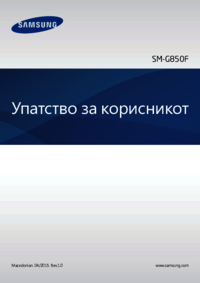













 (124 pages)
(124 pages) (28 pages)
(28 pages) (130 pages)
(130 pages) (30 pages)
(30 pages) (120 pages)
(120 pages)







Comments to this Manuals